La copie du système d'exploitation Apple est désormais une fonctionnalité propriétaire d'Apple. Nous faisons au mieux pour permettre la création d'un support démarrable externe sur macOS Big Sur (et les versions ultérieures). Nous présentons cette fonctionnalité pour vous permettre de réaliser des copies démarrables ad hoc du système à utiliser immédiatement (lors de la migration vers un autre disque ou dans le cadre de tests, par exemple), mais nous vous déconseillons de créer des copies démarrables du système dans le cadre de votre stratégie de sauvegarde, et nous n'assurerons pas d'assistance technique si vous le faites.
Gardez à l'esprit que vous pouvez restaurer l'ensemble de vos documents, applications et réglages système à partir d'une sauvegarde CCC standard sans pour autant devoir passer du temps à créer et gérer un périphérique démarrable.
Par le passé, il était indispensable de disposer d'une « sauvegarde démarrable », sur laquelle même les utilisateurs débutants pouvaient compter en cas de défaillance de leur disque de démarrage de production. Cependant, la fiabilité de la solution de démarrage externe d'Apple a sérieusement diminué ces dernières années, et la situation s'est encore aggravée sur la nouvelle plateforme Apple Silicon. Les Mac Apple Silicon ne démarrent pas (du tout) si l'espace de stockage interne est endommagé ou physiquement dégradé. L'intérêt de conserver un périphérique de secours démarrable pour ces Mac est donc faible, voire nul.
Il est également devenu de plus en plus difficile de créer une copie du système d'exploitation. Depuis macOS Big Sur (11.0), le système est stocké sur un volume système signé. Protégé par un sceau cryptographique, il ne peut être copié que par un utilitaire Apple propriétaire. Cet utilitaire est très limité : pour pouvoir copier le système, nous devons sacrifier d'autres fonctionnalités de sauvegarde. Par exemple, nous ne pouvons pas copier le système et conserver des sauvegardes des données avec historique des versions. En raison de ces changements et des limitations de la nouvelle plate-forme Apple Silicon, la création d'un périphérique de démarrage externe est non seulement plus délicate pour les utilisateurs novices, et ce périphérique a moins de chances de servir de périphérique de dépannage fiable.
Les sauvegardes standards de CCC n'incluent pas le système d'exploitation
Par défaut, CCC n'essaie pas de rendre démarrables les sauvegardes du disque de démarrage (Big Sur et versions supérieures). Lorsque vous configurez une sauvegarde de votre disque de démarrage, CCC sauvegarde le contenu du volume de données, Lorsque vous configurez une sauvegarde de votre disque de démarrage, CCC sauvegarde le contenu du volume de données, Lorsque vous configurez une sauvegarde de votre disque de démarrage, CCC sauvegarde le contenu du volume de données, c'est-à-dire toutes vos données, toutes vos applications et tous vos réglages système, donc tout ce qui est personnalisé sur votre Mac. Il n'est pas nécessaire de démarrer votre Mac à partir de la sauvegarde CCC pour pouvoir restaurer les données qu'elle contient. Vous pouvez restaurer des fichiers et des dossiers individuels via le Finder ou CCC après avoir démarré à partir de votre volume de production. Si vous avez besoin de tout restaurer à partir d'une sauvegarde non démarrable, vous pouvez installer macOS en mode de récupération (sur un disque de remplacement, par exemple), puis transférer les données de la sauvegarde via l'Assistant migration. Les sauvegardes CCC sont compatibles avec l'Assistant migration et nous gérons cette configuration.
Création d'une copie du disque de démarrage avec l'assistant de copie démarrable d'ancienne génération
Si vous souhaitez configurer CCC pour créer une copie démarrable du disque de démarrage de votre Mac, vous pouvez utiliser l'assistant de copie démarrable d'ancienne génération. Après avoir sélectionné vos volumes source et de destination, cliquez sur le sélecteur de destination et choisissez Assistant de copie démarrable d'ancienne génération.
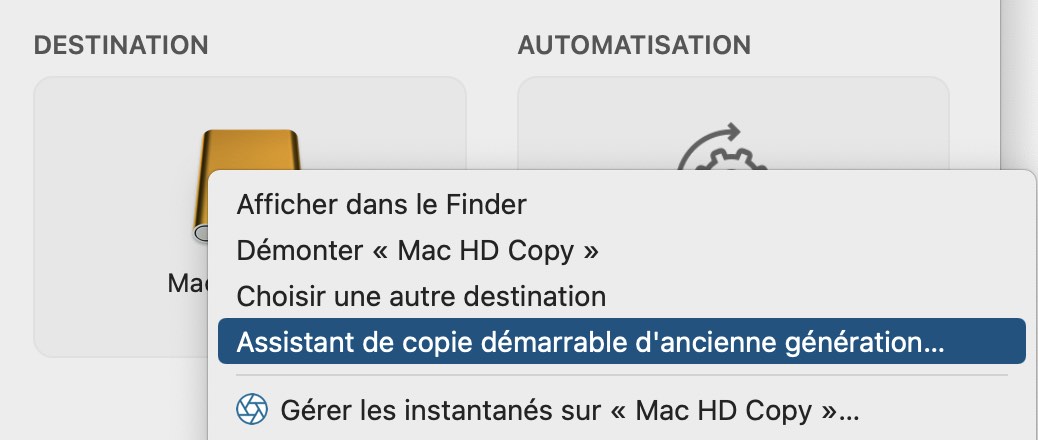
Utilisateurs de Catalina : l'Assistant de copie démarrable d'ancienne génération n'est pas utilisable. Sous Catalina, CCC utilise son propre outil de copie de fichiers pour créer une sauvegarde réunissant le volume système et le volume de données.
Sous Big Sur (et versions supérieures), CCC utilise le réplicateur APFS d'Apple (ASR) pour créer une copie du système. L'Assistant de copie démarrable d'ancienne génération vous laisse alors choisir comment poursuivre la tâche, selon la manière dont la destination sélectionnée est configurée. Nous vous recommandons de dédier un volume spécifique à cette procédure, car celui-ci devra être effacé pour créer la copie du disque de démarrage.
Effacer la destination
Lorsque vous sélectionnez cette option, CCC configure la tâche de sorte qu'elle exécute l'utilitaire de réplication APFS d'Apple pour copier la source sélectionnée sur la destination sélectionnée. Lorsque vous démarrez la tâche, la destination est effacée immédiatement. SafetyNet n'est pas utilisable dans cette configuration. Veillez donc à sélectionner un volume vide ou un volume dont les données peuvent être effacées (une ancienne sauvegarde, par exemple).
Sauvegarde standard
Cette option est le comportement par défaut lorsque vous n'utilisez pas l'Assistant de copie démarrable d'ancienne génération. CCC affiche cette option uniquement pour vous rappeler que des options non démarrables sont disponibles et peuvent dans certains cas vous simplifier la vie, par exemple si vous ne souhaitez pas effacer votre volume de sauvegarde actuel.
Ce qu'il faut savoir avant d'utiliser un périphérique de démarrage macOS externe
Cette procédure s'appuie sur l'utilitaire de réplication APFS propriétaire d'Apple, dont nous ne contrôlons pas le développement. Vous pouvez tout à fait nous faire part de vos commentaires sur cette fonctionnalité, mais nous ne pouvons pas proposer d'assistance approfondie pour les problèmes rencontrés par l'utilitaire de réplication d'Apple.
- Selon la compatibilité de votre Mac, de macOS et du périphérique de destination, cette dernière sera ou non démarrable. Nous ne pouvons pas proposer d'assistance au dépannage concernant le démarrage du périphérique de destination, en dehors des suggestions figurant dans l'article Dépannage des problèmes de démarrage externe de notre base de connaissances.
- La destination ne restera peut-être pas démarrable si vous effectuez régulièrement des sauvegardes sur cette destination. Cette procédure n'a pas vocation à être utilisée pour des sauvegardes régulières.
- L'utilitaire de réplication d'Apple peut provoquer une erreur grave du noyau lors du clonage sur l'espace de stockage interne des Mac Apple Silicon, ce qui peut vous empêcher de restaurer le système de votre Mac à partir de la sauvegarde. (Remarque : Apple a résolu ce problème pour macOS Monterey, mais le problème persiste sur Big Sur).
- Les Mac Apple Silicon ne démarreront pas du tout en cas de défaillance du stockage interne. Dans cette situation, un périphérique externe démarrable ne peut pas servir de disque de secours.
Pour les raisons mentionnées ci-dessus, nous vous déconseillons de façon générale d'essayer de rendre vos sauvegardes démarrables, et d'opter plutôt pour une sauvegarde standard. Vous pouvez restaurer l'ensemble de vos documents, applications compatibles et réglages à partir d'une sauvegarde CCC standard sans pour autant devoir passer du temps à créer et gérer un périphérique démarrable.
Questions fréquemment posées
Au démarrage de la tâche, la destination a été renommée pour prendre le même nom que la source. Et qu'est-ce que ce volume « ASRDataVolume » ?
Les utilisateurs les plus attentifs remarqueront peut-être que le nom du volume de destination change lorsque l'outil de réplication de volume d'Apple se met au travail. Un volume supplémentaire peut également apparaître dans la barre latérale de CCC. C'est tout à fait normal. Ces volumes seront regroupés dans un « groupe de volumes », visible sous forme d'un unique volume. Au terme de la réplication, CCC renommera la destination pour qu'elle reprenne son nom d'origine.
En cas de dysfonctionnement de l'utilitaire de réplication APFS d'Apple, si vous voyez un volume ASRDataVolume ou ASRNewVolume qui reste présent, vous pouvez le supprimer dans Utilitaire de disque. Il vous suffit de sélectionner le volume en question, puis de cliquer sur le bouton - dans la barre d'outils.
Suis-je obligé d'effacer la destination pour créer une copie démarrable du système ?
Oui, si votre Mac exécute Big Sur ou une version supérieure. Depuis macOS Big Sur, nous sommes contraints d'utiliser l'utilitaire de réplication APFS d'Apple pour créer une copie démarrable d'un groupe de volumes APFS. Nous ne pouvons pas exploiter la fonctionnalité SafetyNet et il n'est plus judicieux de stocker d'autres données sur le volume de destination. Vous devez dédier un volume spécifique à votre copie démarrable du système.
Puis-je utiliser le périphérique de destination pour stocker aussi d'autres données ?
Oui, mais sur un volume séparé et dédié. Nous vous recommandons d'ajouter un volume APFS au conteneur APFS de destination et d'utiliser ce nouveau volume pour vos autres contenus. Tant que la copie du système et les autres contenus sont stockés sur des volumes séparés, ils peuvent coexister sans souci sur le même périphérique physique. De même, vous pouvez ajouter une partition à votre disque de destination si la destination n'est pas au format APFS. Par exemple, si vous possédez un disque dur externe contenant déjà des fichiers sur un volume au format HFS+, vous pouvez ajouter une partition au disque et utiliser la nouvelle partition pour la copie du système.
Documentation associée
Si je continue à effectuer des sauvegardes régulières sur la destination, celle-ci restera-t-elle démarrable ?
Ne vous attendez pas à ce que la destination reste démarrable après avoir exécuté des tâches de sauvegarde supplémentaires sur cette destination (par le biais de sauvegardes manuelles ou programmées). L'Assistant de copie démarrable d'ancienne génération a uniquement vocation à être utilisé pour créer des copies ad hoc et démarrables du système, que vous avez l'intention d'utiliser immédiatement.
Puis-je exclure certains contenus lors de la création d'une copie démarrable du système ?
Si votre Mac exécute Big Sur ou une version supérieure, vous ne pouvez pas exclure des contenus et créer une copie démarrable du système. Si vous devez exclure des contenus de la copie initiale, nous vous recommandons d'effectuer une sauvegarde standard.
Mon disque de sauvegarde contient déjà d'autres volumes. Ceux-ci seront-ils effacés ?
Non, seul le volume de destination sélectionné est effacé lorsque vous choisissez l'option « Effacer {destination} ». Les autres volumes présents sur le même dispositif de stockage physique restent intacts. Dans tous les cas, nous vous déconseillons d'utiliser comme cible un disque contenant des données qui n'ont pas été sauvegardées ailleurs. Si ces autres volumes n'ont pas encore été sauvegardés, sauvegardez ces données avant de continuer.
J'ai ajouté un volume, mais je réalise que je n'en ai finalement pas besoin. Puis-je le supprimer ?
Oui. Choisissez Utilitaire de disque dans le menu Utilitaires de CCC, sélectionnez le volume à supprimer, puis appuyez sur le bouton « – » de la barre d'outils pour le supprimer.
Puis-je créer la copie du système sur un volume chiffré ?
Vous pouvez sélectionner un volume chiffré comme destination, mais celui-ci sera effacé et ne sera pas chiffré une fois la tâche terminée. L'utilitaire de réplication APFS d'Apple n'activera pas FileVault préventivement sur le volume de destination. Pour activer FileVault sur la destination, vous pouvez démarrer à partir du volume de destination et activer FileVault dans le panneau des préférences Sécurité et confidentialité.
Documentation associée
- Résoudre les problèmes de réplication APFS
- Utiliser le chiffrement FileVault
- Dépannage des problèmes de démarrage externe
Vous pouvez installer macOS sur une sauvegarde standard pour la rendre démarrable
Nous vous recommandons d'utiliser l'Assistant de copie démarrable d'ancienne génération chaque fois que vous avez besoin de créer immédiatement une copie démarrable de votre disque de démarrage. Toutefois, si jamais vous avez besoin de démarrer à partir d'un périphérique externe et que vous disposez d'une sauvegarde standard existante stockée sur un volume APFS non chiffré que vous souhaitez rendre démarrable, vous pouvez installer macOS sur ce volume :
- Téléchargez et ouvrez le programme d'installation de macOS : [Catalina] [Big Sur] [Monterey] [Ventura]
- Lorsque vous êtes invité à sélectionner un disque, cliquez sur le bouton Afficher tous les disques…, puis sélectionnez votre disque de sauvegarde.
- Lancez l'installation de macOS sur le disque de sauvegarde.
Conseil de dépannage : certains utilisateurs ont constaté que macOS se bloque lors du démarrage à partir du disque de sauvegarde. Si vous rencontrez ce problème, essayez de démarrer en mode sans échec pour désactiver le chargement des pilotes de stockage tiers. Pour cela, si vous possédez un Mac Intel, maintenez la touche Maj enfoncée pendant le démarrage du Mac ou, si vous possédez un Mac Apple Silicon, maintenez le bouton Marche/Arrêt enfoncé au démarrage, puis appuyez sur la touche Maj lors de la sélection du volume de démarrage. Le cas échéant, consultez cet article de notre base de connaissances pour savoir comment désinstaller des pilotes de stockage tiers incompatible.
Sachez néanmoins que la procédure que nous recommandons (et pour laquelle nous assurons une assistance technique) pour restaurer votre disque de démarrage à partir d'une sauvegarde CCC consiste à installer macOS sur un volume que vous venez d'effacer, puis à utiliser l'Assistant migration pour transférer les données de votre sauvegarde CCC. Vous n'avez pas besoin d'un volume démarrable pour cette procédure.